WPS PPT将超链接对象添加为受信任对象的方法
2024-01-31 14:55:27作者:极光下载站
很多小伙伴之所以喜欢使用Wps软件对演示文稿进行编辑,就是因为wps能够满足我们对于幻灯片编辑的各种需求。有的小伙伴在使用WPS软件对演示文稿进行编辑的过程中想要将超链接对象设置为受信任对象,但又不知道该在哪里进行设置,其实很简单,我们只需要进入WPS的“选项”页面,然后在“信任中心”设置页面中点击勾选“插入超链接对象添加为受信任对象”选项即可。有的小伙伴可能不清楚具体的操作方法,接下来小编就来和大家分享一下WPS PPT将超链接对象添加为受信任对象的方法。
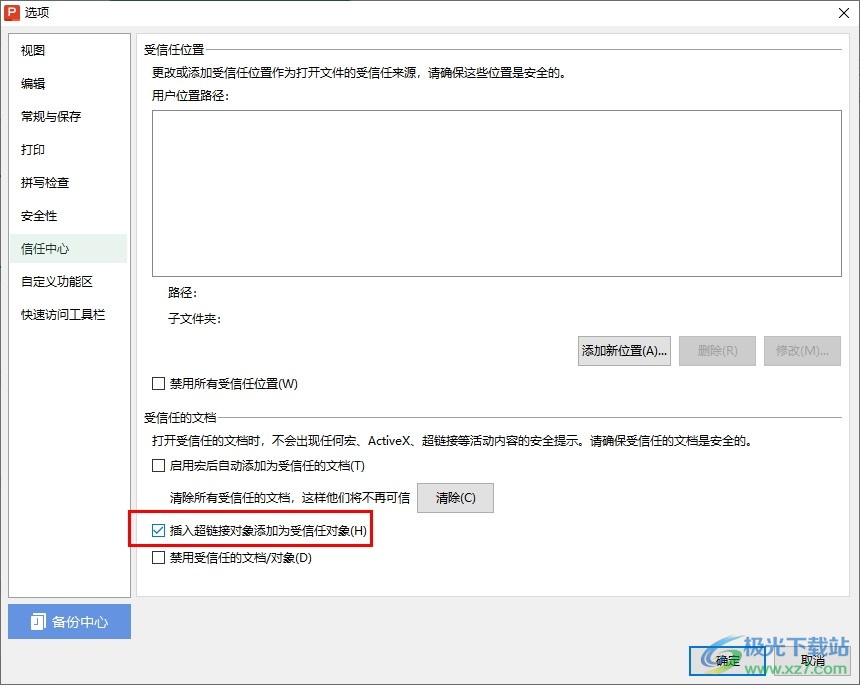
方法步骤
1、第一步,我们在电脑中点击打开WPS软件之后,再在WPS页面中双击打开一个演示文稿
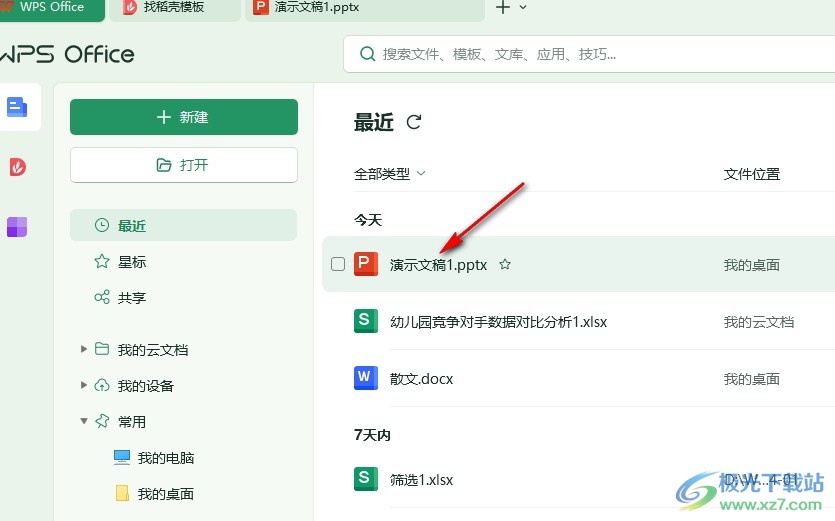
2、第二步,进入演示文稿编辑页面之后,我们在页面左上角点击打开“文件”选项
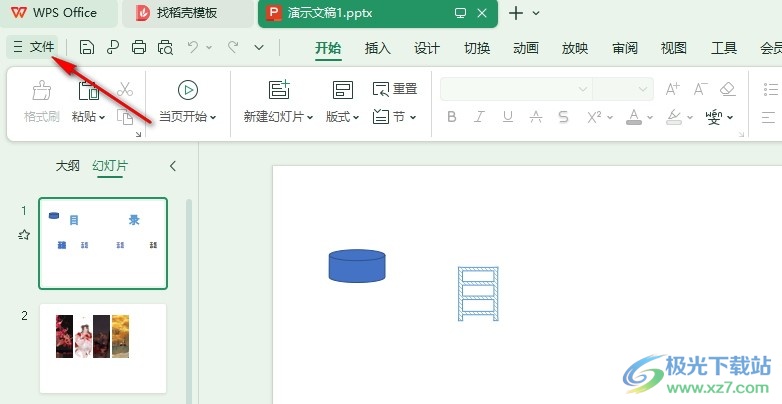
3、第三步,打开“文件”选项之后,我们再在文件页面的左侧列表中点击打开“选项”
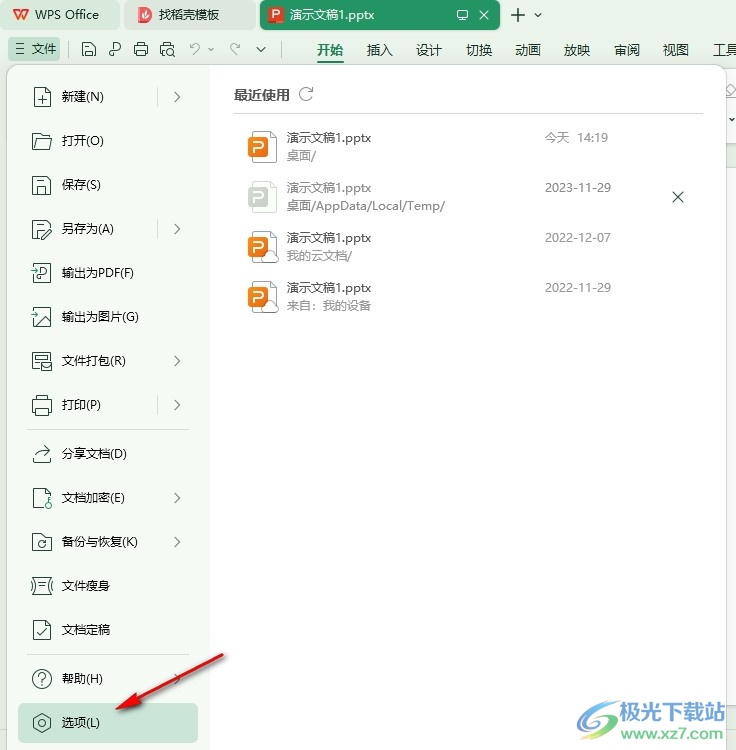
4、第四步,进入WPS演示文稿的“选项”页面之后,我们在左侧列表中点击打开“信任中心”选项
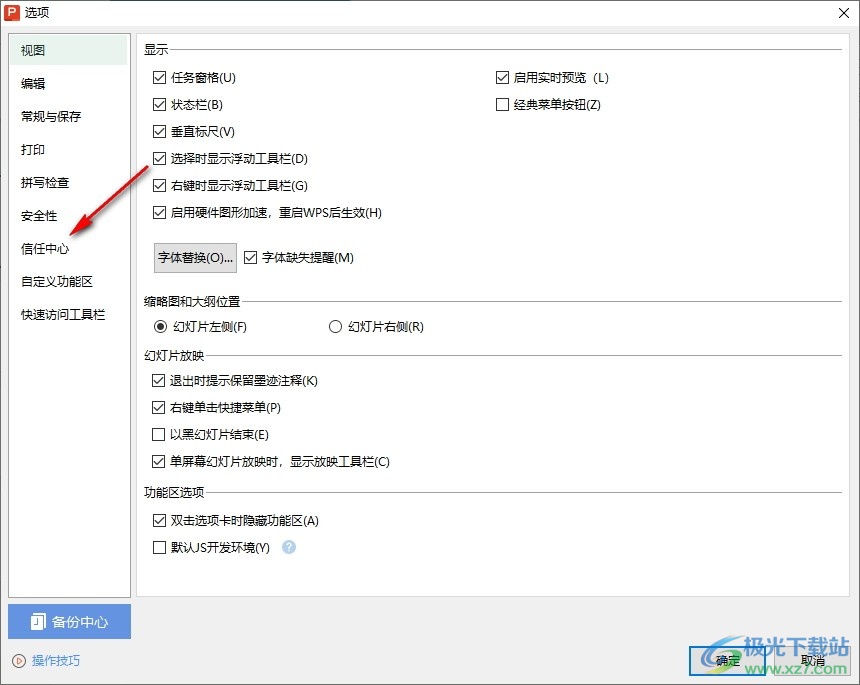
5、第五步,在信任中心页面中,我们点击勾选“插入超链接对象添加为受信任对象”选项,再点击“确定”选项即可
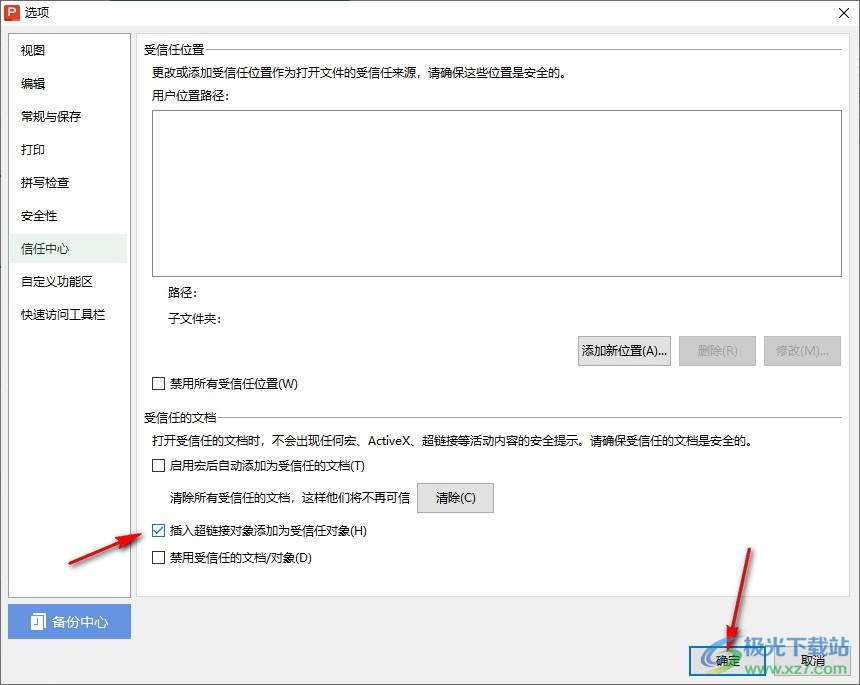
以上就是小编整理总结出的关于WPS PPT将超链接对象添加为受信任对象的方法,我们在WPS的演示文稿编辑页面中先打开“文件”选项,再打开“选项”,接着在信任中心设置页面中点击勾选“插入超链接对象添加为受信任对象”选项,再点击确定选项即可,感兴趣的小伙伴快去试试吧。
